Se você trabalha com impressoras 3D e quer facilidade, conheça e veja como instalar o fatiador Ultimaker Cura no Linux via AppImage.
O Ultimaker Cura é um aplicativo fatiador de última geração para preparar seus modelos 3D para impressão com uma impressora 3D.
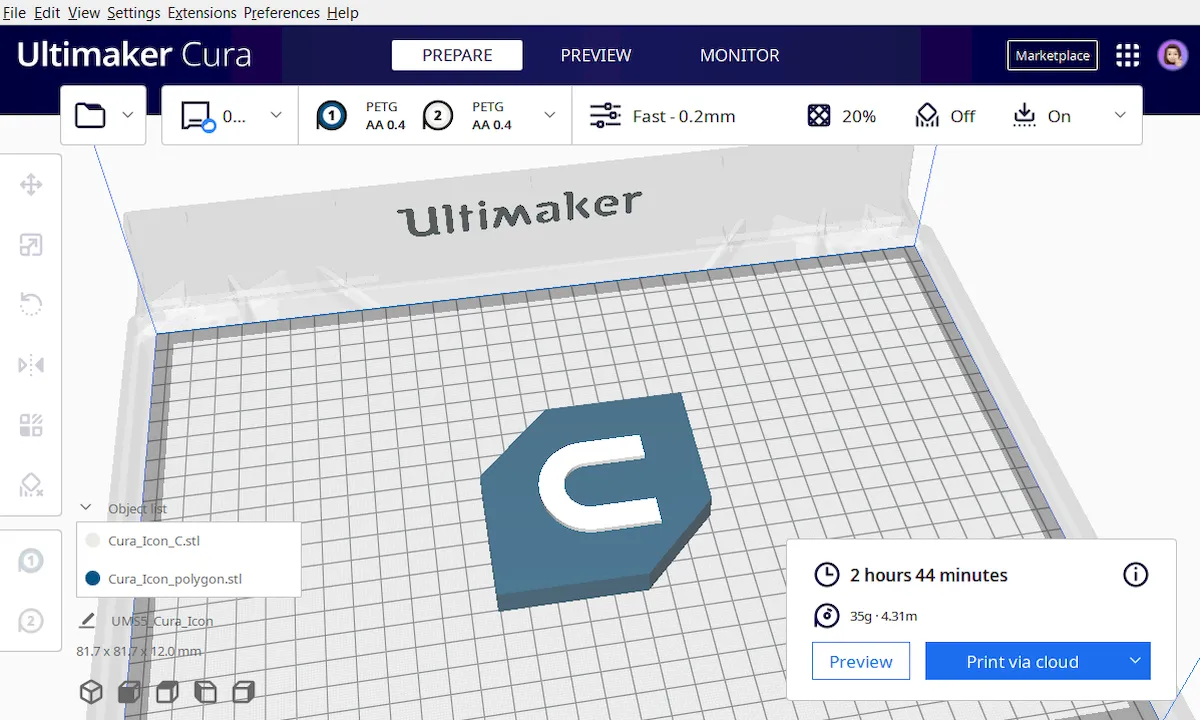
Com centenas de configurações e centenas de perfis de impressão gerenciados pela comunidade, o Ultimaker Cura certamente levará seu próximo projeto ao sucesso.
Com base no modelo, o programa determina o cenário para o funcionamento de uma impressora 3D durante a aplicação sequencial de cada camada.
No caso mais simples, basta importar o modelo em um dos formatos suportados (STL, OBJ, X3D, 3MF, BMP, GIF, JPG, PNG), selecionar as configurações de velocidade, material e qualidade e enviar o trabalho de impressão.
Como instalar o fatiador Ultimaker no Linux via arquivo AppImage
Para instalar o fatiador Ultimaker no Linux via arquivo AppImage, você deve fazer o seguinte:
Passo 1. Abra um terminal;
Passo 2. Confira se o seu sistema é de 32 bits ou 64 bits, para isso, use o seguinte comando no terminal:
uname -mPasso 3. Se seu sistema é de 64 bits, use o comando abaixo para baixar o programa. Se o link estiver desatualizado, acesse essa página, baixe a última versão e salve-o com o nome ultimaker.appimage:
wget https://github.com/Ultimaker/Cura/releases/download/5.0.0/Ultimaker-Cura-5.0.0-linux.AppImage -O ultimaker.appimagePasso 4. Dê permissão de execução para o arquivo baixado;
chmod a+x ultimaker.appimagePasso 5. Agora instale o programa com o comando;
sudo ./ultimaker.appimage --installPasso 6. Quando você inicia o arquivo pela primeira vez, será perguntado se deseja integrar o programa com o sistema. Clique em “Yes” (Sim) se quiser integrá-lo ou clique em “No” (Não), se não quiser. Se você escolher Sim, o iniciador do programa será adicionado ao menu de aplicativos e ícones de instalação. Se você escolher “No”, sempre terá que iniciá-lo clicando duas vezes no arquivo AppImage.
Pronto! Agora, após instalar o fatiador Ultimaker Cura no Linux via AppImage, você pode iniciar o programa no menu Aplicativos/Dash/Atividades ou qualquer outro lançador de aplicativos da sua distro, ou digite ultimaker ou em um terminal, seguido da tecla TAB.
Integrando os aplicativos AppImage no sistema
Se você quiser integrar melhor esse programa no seu sistema, instale o AppImageLauncher, usando esse tutorial:
Como instalar o integrador AppImageLauncher no Linux